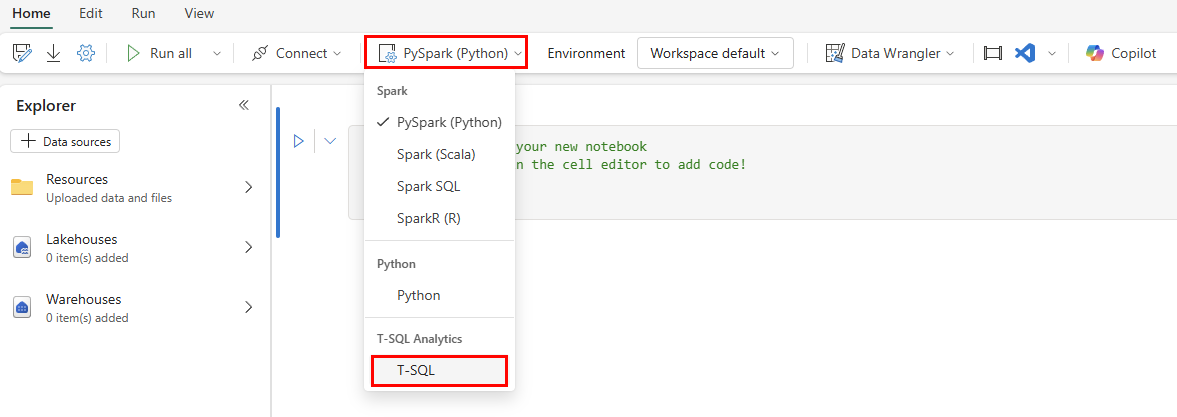使用 Microsoft Fabric Notebooks 执行数据分析
适用于:✅Microsoft Fabric 中的 SQL 数据库
可以使用许多工具(例如在本教程的最后一步中创建的 Power BI 报表)对数据执行分析。 另一个常用的分析工具是 Jupyter Notebooks。 Notebooks 是一个基于 Python 的项,其中包含保存代码或纯文本的单元格(作为 Markdown,纯文本的一种 RTF 格式语言)。 运行的代码基于 Jupyter Notebook 的内核或环境。 Microsoft Fabric 包含 Notebooks 和代码单元格的多个环境。
在我们的示例教程中,你的组织要求你为 SQL 数据中的数据设置笔记本。 我们将使用 SQL 数据库的 SQL 分析终结点,该终结点包含从 SQL 数据库自动复制的数据。
先决条件
- 完成本教程前面的所有步骤。
使用 T-SQL 笔记本进行数据分析
从你的 Microsoft Fabric 门户的主页导航到你为本教程创建的工作区。
在工具栏中选择“新建项”按钮,然后选择“所有项”并滚动,直到看到“笔记本”项。 选择该项来创建一个新笔记本。
在图标栏中,将环境从“PySpark (Python)”更改为“T-SQL”。
每个代码单元格中都有代码语言的下拉列表。 在笔记本的第一个单元格中,将代码语言从“PySpark (Python)”更改为“T-SQL”。
在“笔记本资源管理器”中,选择“仓库”项。
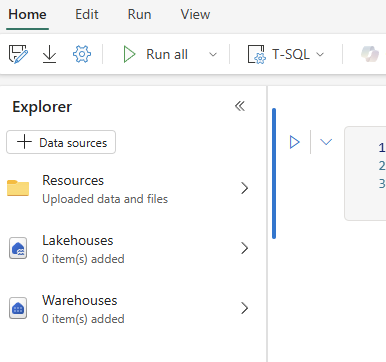
选择“+ 仓库”按钮。
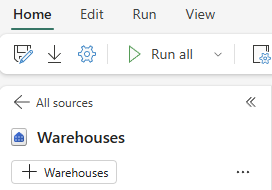
选择名为
supply_chain_analytics_database的 SQL 分析终结点,与你在本教程前面创建的对象同名。 选择“确认”。展开数据库,展开“架构”。 展开
SupplyChain架构。 展开“视图”,找到名为vProductsBySupplier的 SQL 视图。选择该视图旁边的省略号。 然后选择显示了
SELECT TOP 100的选项。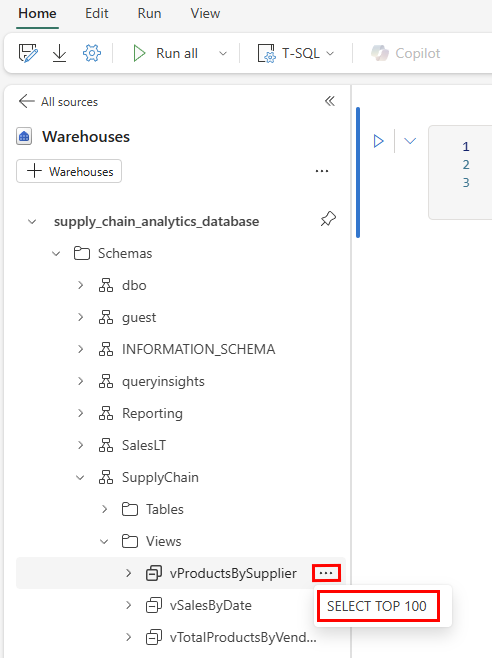
这会创建一个单元格,其中包含预先填充了语句的 T-SQL 代码。 选择“运行单元格”按钮,让单元格运行查询并返回结果。
在结果中,你不仅可以看到请求的数据,还可以看到允许你查看图表、将数据另存为另一个表、进行下载等的按钮。 在结果旁边,你可以看到一个新窗格,其中包含对数据元素的快速检查,显示了最小值和最大值、缺失数据以及所返回数据的唯一计数。
将鼠标悬停在代码单元格之间会显示一个菜单,用于添加另一个单元格。 选择“+ Markdown”按钮。
这会放置一个基于文本的字段,可在其中添加信息。 图标栏中提供了文本样式,你也可以选择
</>按钮来直接使用 Markdown。 格式设置的结果显示为格式化文本的预览。选择功能区中的“另存为”图标。 输入文本
products_by_suppliers_notebook。 确保将位置设置为你的教程工作区。 选择“保存”按钮来保存笔记本。